最终用户指南
本部分内容介绍通过 Web 浏览器或通过 Citrix Workspace 应用程序查看时应用商店的功能和外观。
登录
您可能需要登录,具体取决于身份验证方法以及是否启用了单点登录。
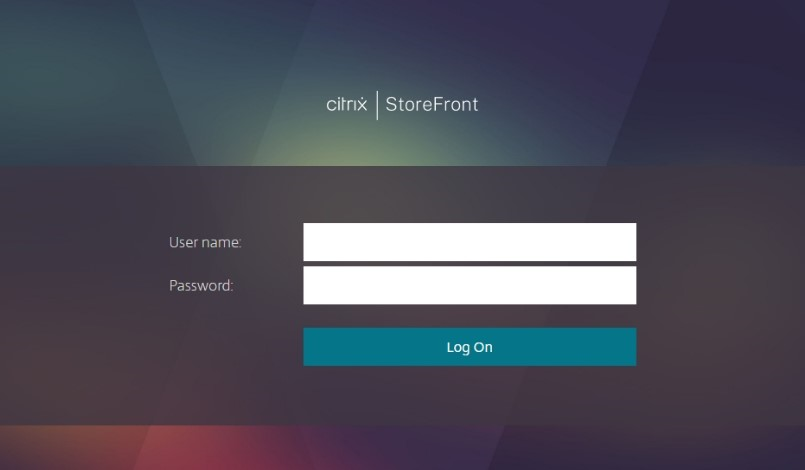
Citrix Workspace 应用程序检测
注意:
此步骤仅在通过 Web 浏览器访问应用商店时适用,在通过本地安装的 Citrix Workspace 应用程序访问应用商店时不适用。此步骤可能在登录之前或之后发生,具体取决于配置。
首次通过 Web 浏览器访问应用商店时或者清除 cookie 后,您可能会看到欢迎使用 Citrix Workspace 应用程序屏幕,具体取决于配置。执行以下操作之一:
- 如果您希望在本地安装的 Citrix Workspace 应用程序中启动资源,请单击检测 Citrix Workspace 应用程序。为了获得最佳体验,建议使用此方法。
- 单击使用简易版本(如果可用)将始终在浏览器中启动资源。
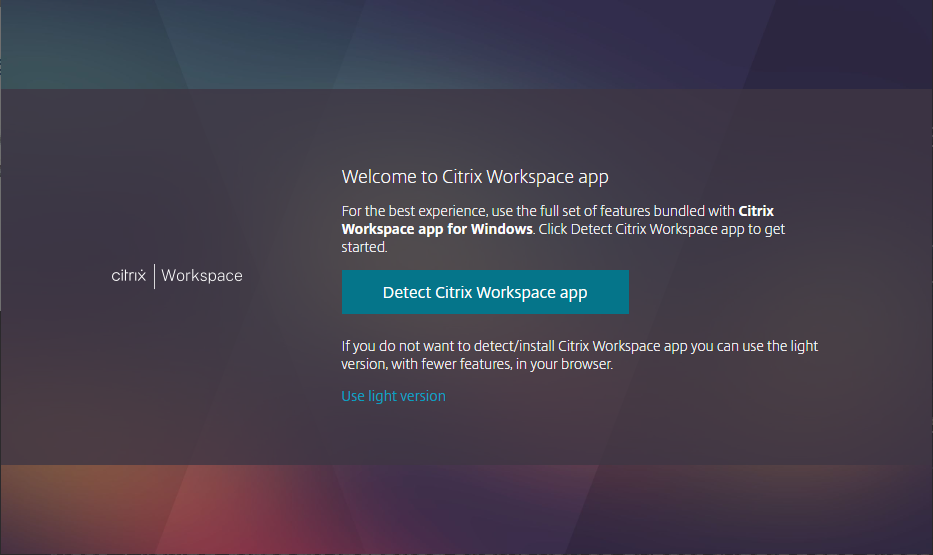
当您单击检测 Citrix Workspace 应用程序时,它会尝试检测本地安装的 Citrix Workspace 应用程序。首先,它尝试使用 Citrix Workspace Web 扩展。如果未安装或者检测不到本地安装的 Citrix Workspace 应用程序,它将尝试打开作为 Citrix Workspace 应用程序组件的 Citrix Workspace Launcher。如果安装了 Citrix Workspace 应用程序,您的浏览器会弹出一个窗口,要求运行 Citrix Workspace Launcher。单击打开 Citrix Workspace 启动器或打开链接(取决于浏览器)。建议您同时勾选始终允许域在关联的应用程序中打开此类链接,以避免每次启动资源时都出现此窗口。
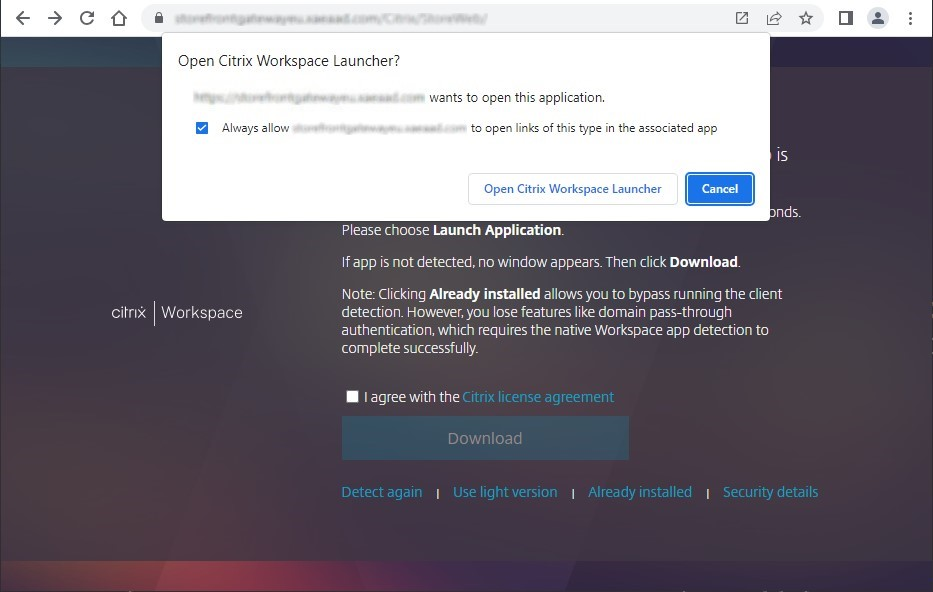
如果检测到本地安装的 Citrix Workspace 应用程序,几秒钟后将会继续显示下一个屏幕。当您随后启动资源时,它将使用 Citrix Workspace Web 扩展或 Citrix Workspace Launcher(视检测到的内容而定)在本地安装的 Citrix Workspace 应用程序中打开资源。
如果未安装 Citrix Workspace 应用程序,或者您取消了 Launcher,则可以选择以下选项,具体取决于配置:
- 下载 - 从 Citrix Web 站点或 StoreFront 服务器下载 Citrix Workspace 应用程序。安装 Citrix Workspace 应用程序后,单击重新检测。
- 重新检测 - 尝试重新检测本地安装的 Citrix Workspace 应用程序。
- 使用简易版本 - 跳过 Workspace 应用程序检测,始终在 Web 浏览器中打开资源。
- 已安装 - 如果安装了不支持 Citrix Workspace Launcher 或 Citrix Workspace Web 扩展的旧版 Citrix Receiver,请使用此选项。如果选择此选项,则在启动虚拟应用程序或桌面时,您的浏览器会下载文件 launch.ica,可以使用 Citrix Receiver 打开该文件。此选项会导致功能减少,因此不建议使用。
“主页”选项卡
主页选项卡显示所有精选应用程序组以及任何收藏的或必备的应用程序和桌面。仅当为应用商店启用了收藏夹时才会显示主页选项卡。
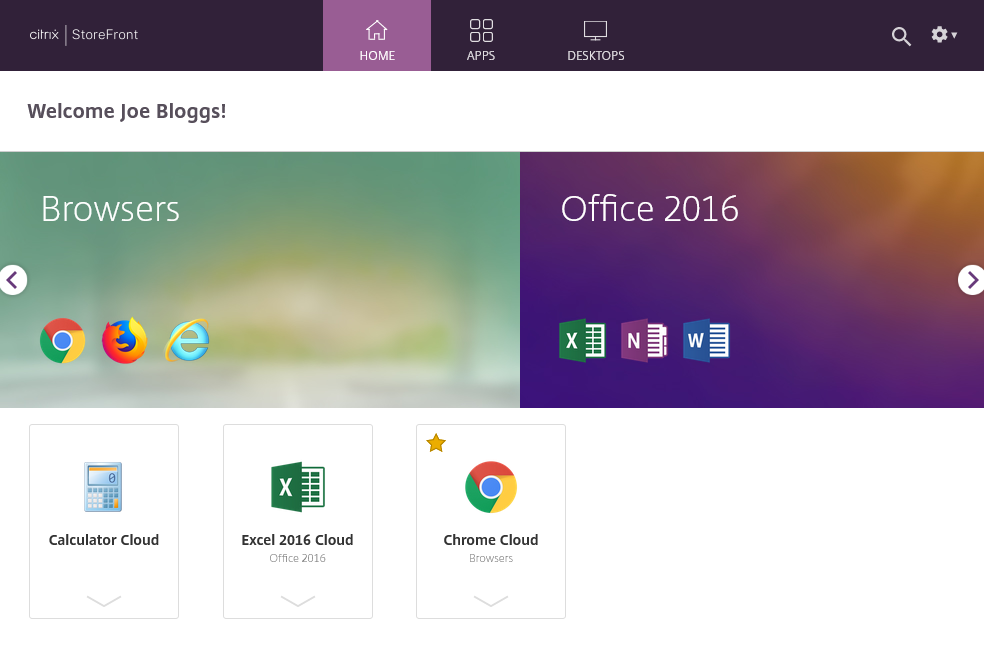
“应用程序”选项卡
应用程序选项卡有许多子视图:
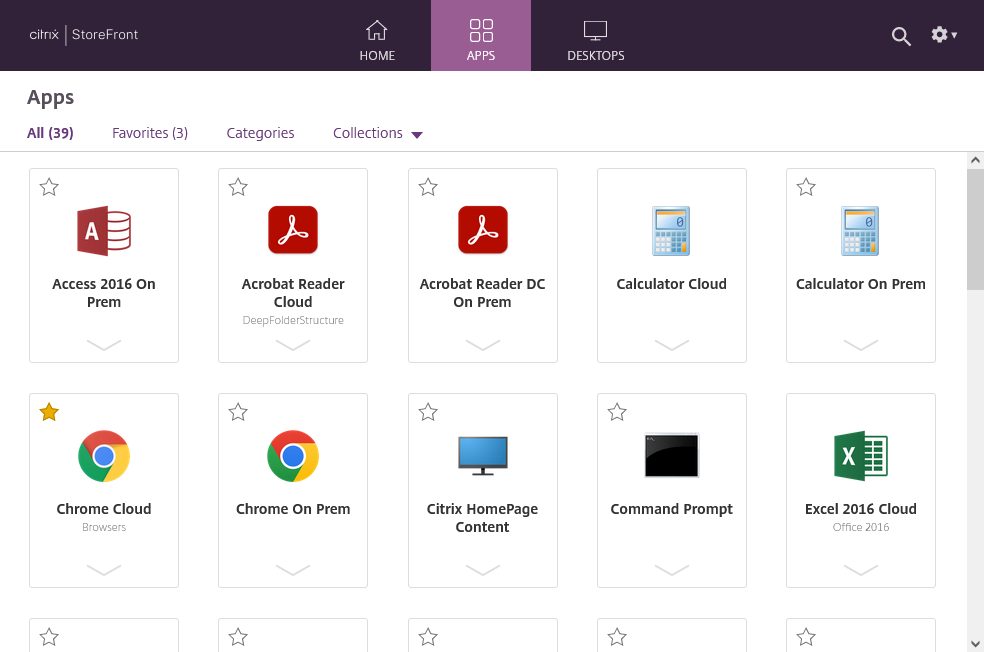 。
。
“桌面”选项卡
桌面选项卡有两个子视图:
- 全部 - 显示所有桌面。
- 收藏夹 - 显示您收藏的桌面。
应用程序和桌面磁贴
单击某个图标可启动应用程序或桌面。
收藏夹
单击或轻按星形可收藏某个项目:
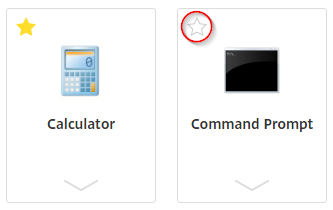
查看详细信息和操作
您可以展开每个图标下方的面板以显示应用程序的说明和操作。
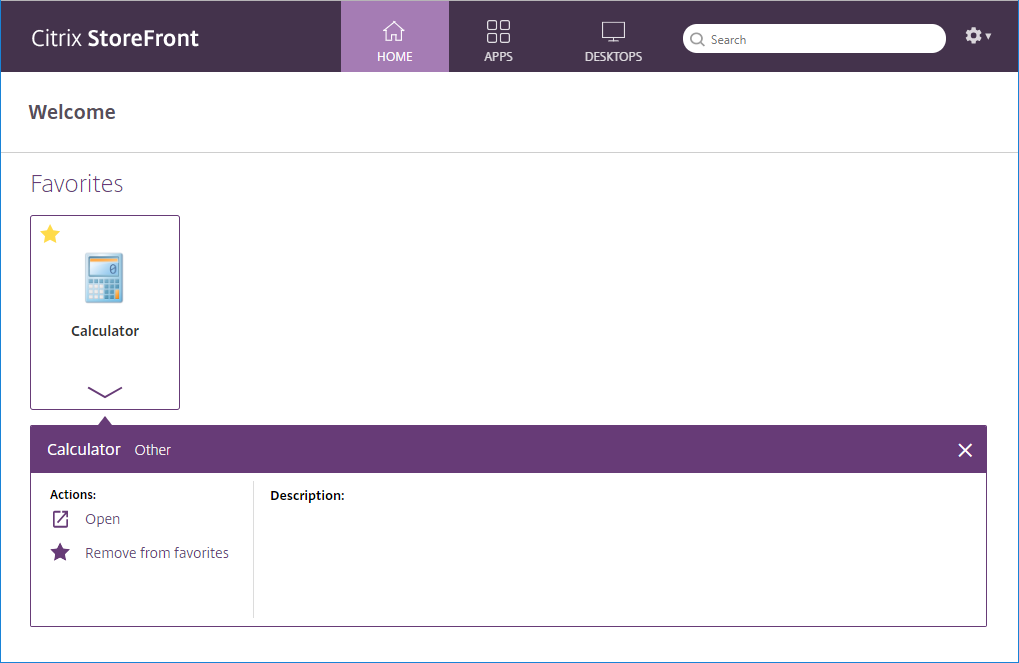
可能有以下操作可用:
- 打开 - 启动或重新连接到应用程序或桌面。
- 添加到收藏夹 - 如果该项目不是收藏项,不是必需项,并且已为应用商店启用收藏夹,则将应用程序或桌面添加到您的收藏夹。
- 从收藏夹中删除 - 如果该项目是收藏项,不是必需项,并且已为应用商店启用收藏夹,则将该应用程序或桌面从您的收藏夹中删除。
- 重新启动 - 对于可以重新启动的已分配桌面,此选项将重新启动桌面。
搜索
单击放大镜图标可显示搜索框。搜索所有应用程序、桌面和类别:

设置
只有通过 Web 浏览器访问应用商店时,设置菜单才可用。
![]()
设置菜单有以下选项:
- 帐户设置 - 打开设置页面。
- 关于 - 显示有关应用程序的信息。
- 注销 - 注销 Web 站点。
帐户设置
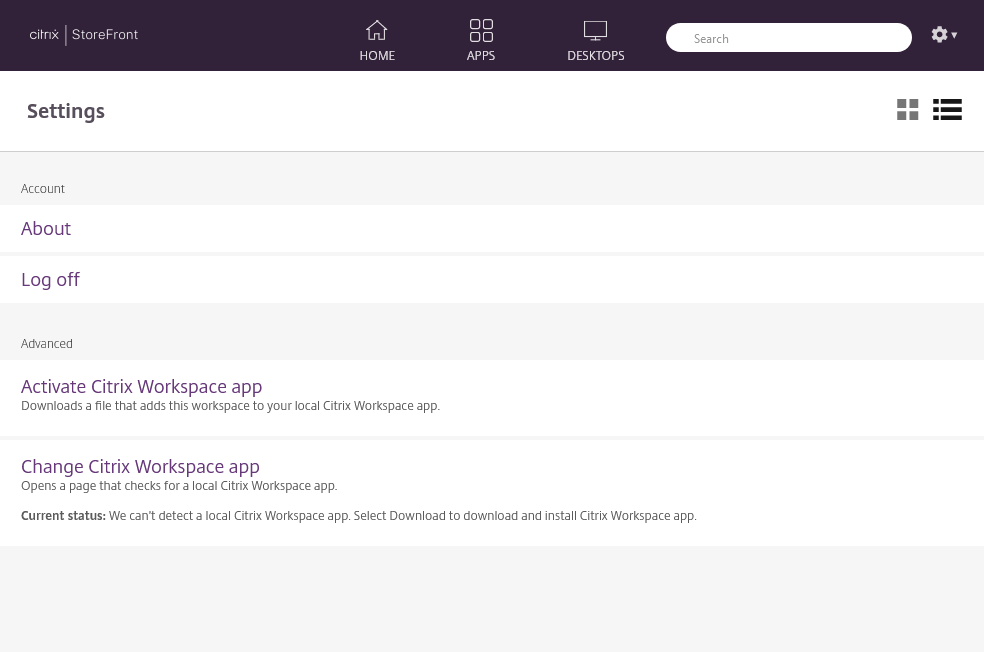
以下选项可能可用:
连接。恢复任何已断开连接的会话。
断开连接。断开当前所有会话的连接并注销。
激活 Citrix Workspace 应用程序。下载用于将此应用商店添加到本地 Citrix Workspace 应用程序的文件。
更改 Citrix Workspace 应用程序。打开用于检查本地安装的 Citrix Workspace 应用程序的页面。此页面还允许用户在使用本地安装的 Citrix Workspace 应用程序启动资源与在 Web 浏览器中启动资源之间切换。
注销
要注销,请打开设置菜单并单击注销。这会将您退出应用商店。如果您连接到任何资源,根据配置,它将:
- 终止资源。
- 断开与资源的连接
- 保持资源处于连接状态。